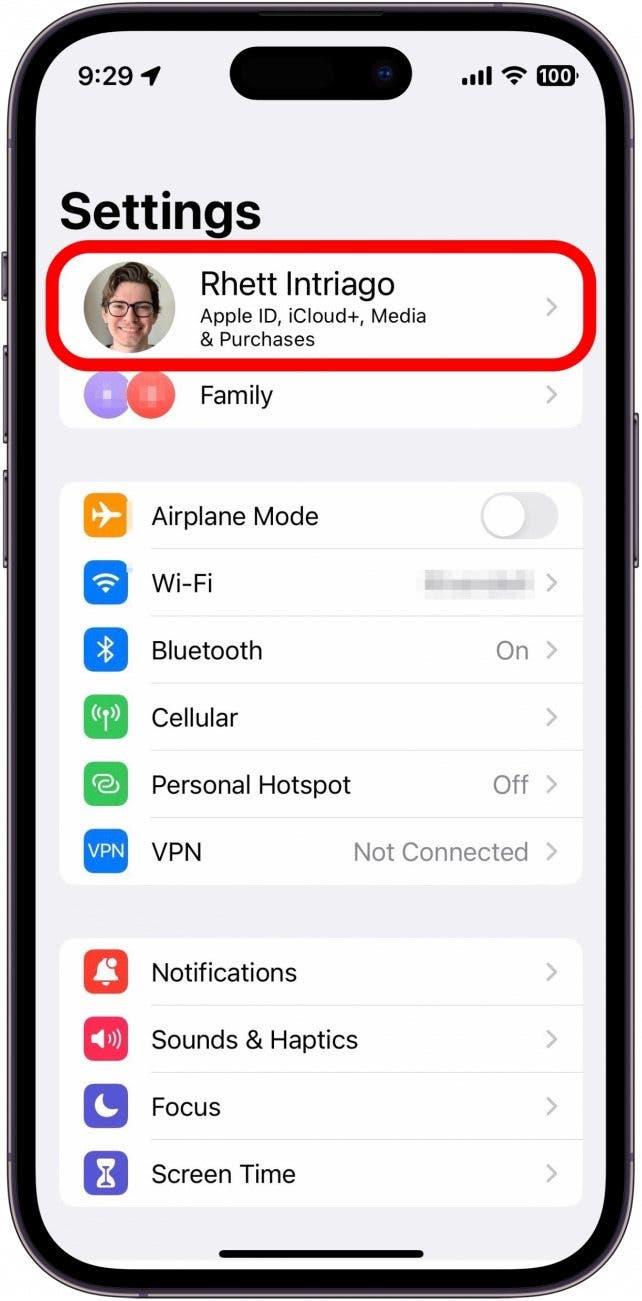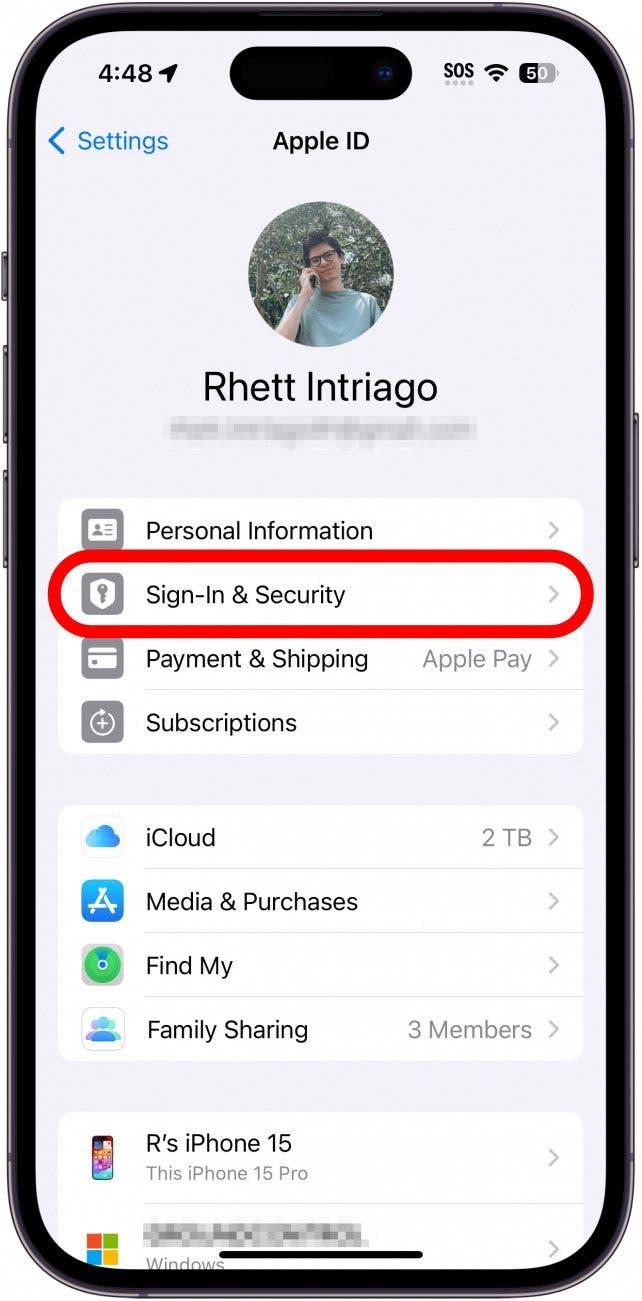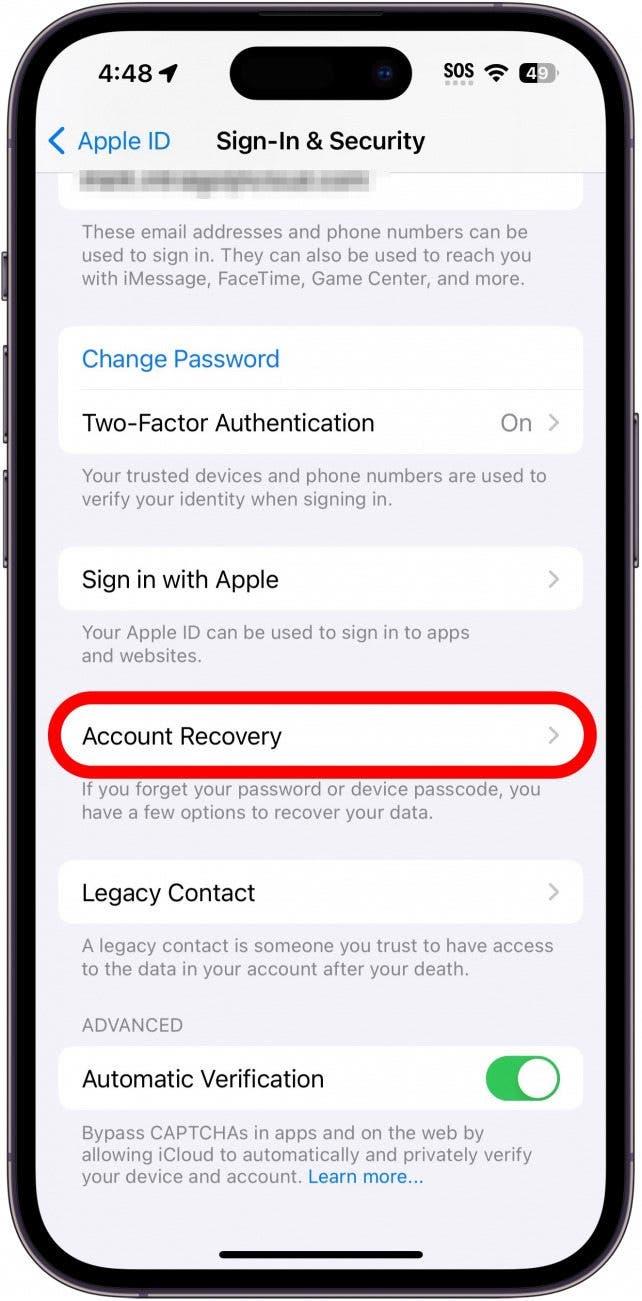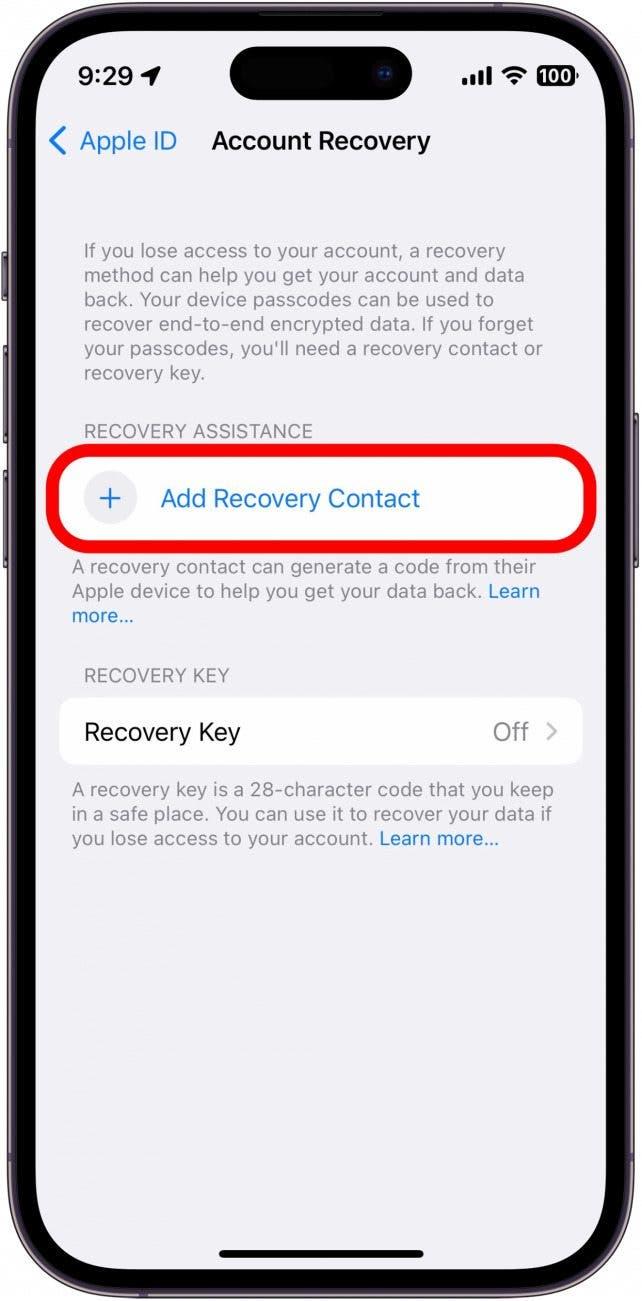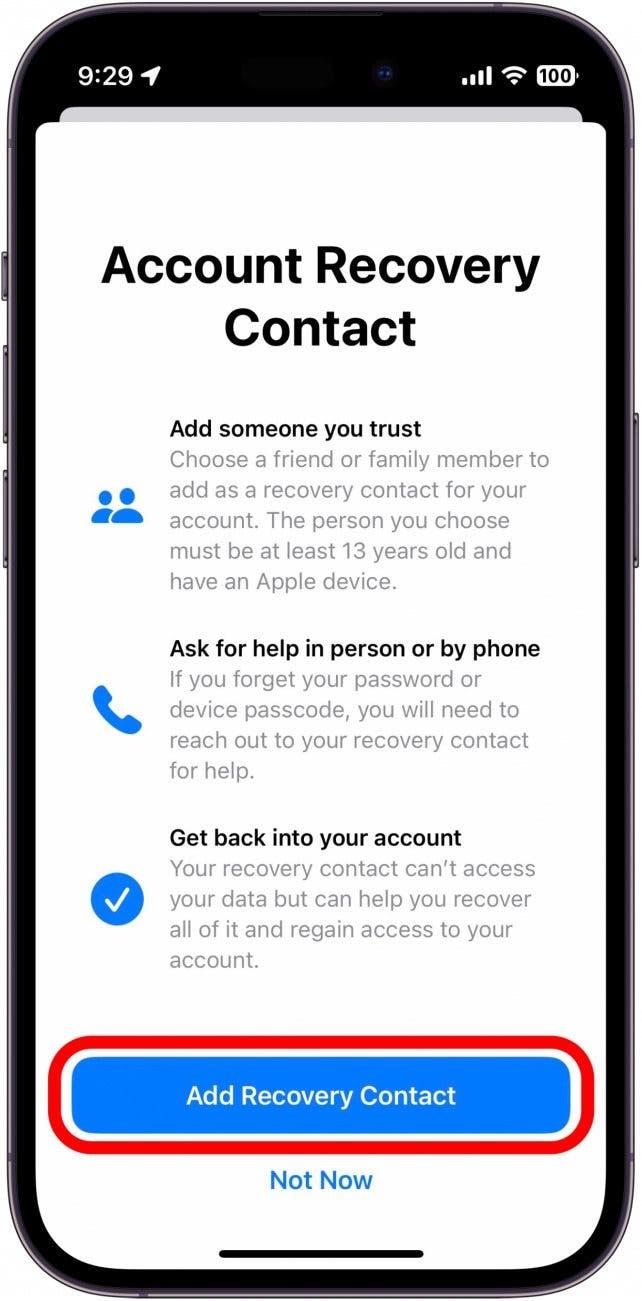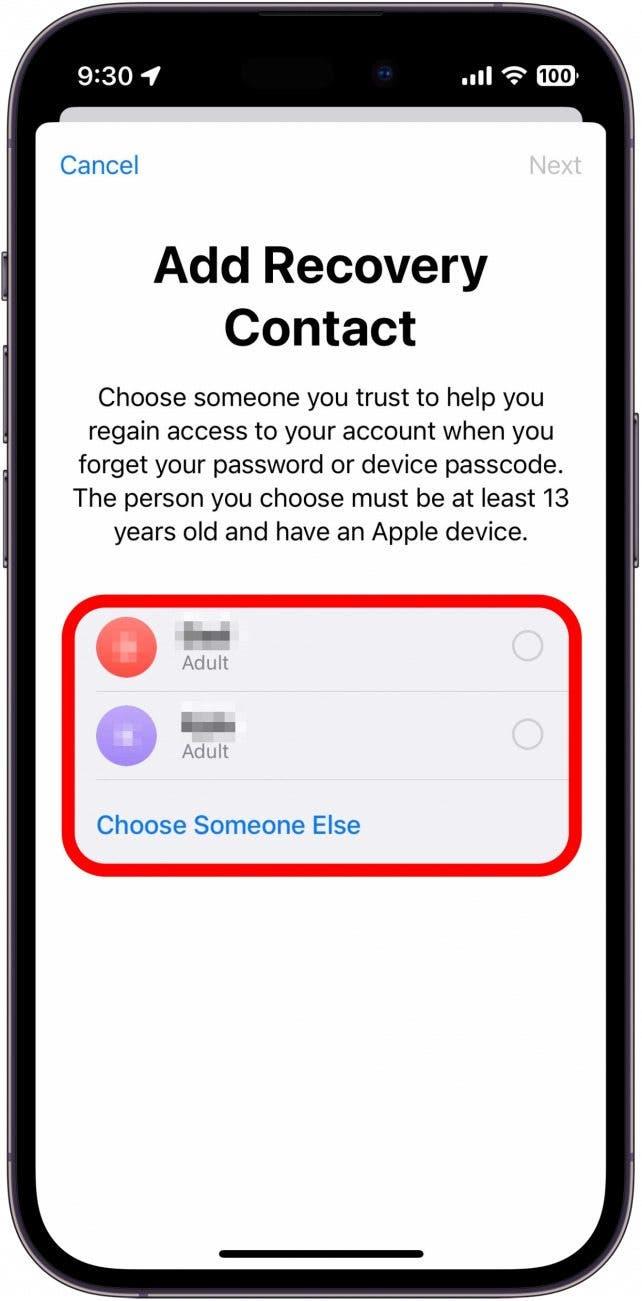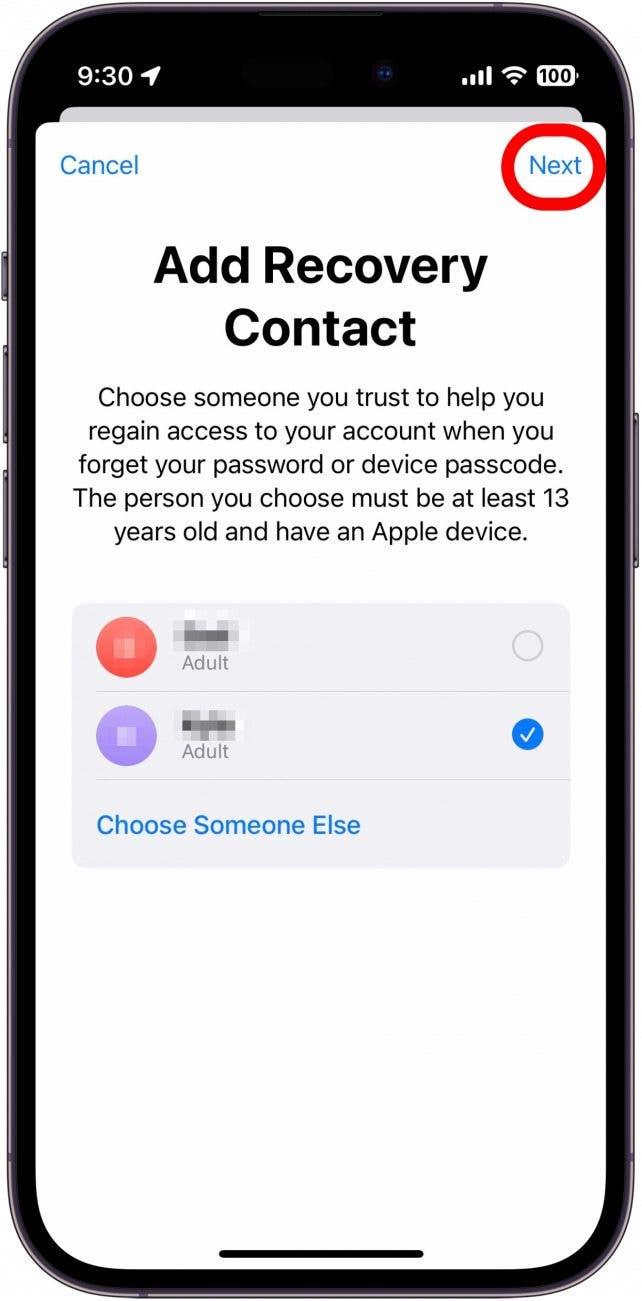Dacă pierdeți vreodată accesul la ID-ul Apple, nu sunteți complet lipsit de noroc, atâta timp cât ați configurat un contact de recuperare Apple. Prin configurarea unui contact de recuperare, Apple vă poate verifica identitatea prin intermediul unui contact de încredere, dacă pierdeți vreodată accesul la ID-ul Apple. Află cum să configurezi un contact de recuperare pe iPhone.
De ce vă va plăcea acest sfat:
- Reobțineți cu ușurință accesul la ID-ul dvs. Apple dacă vă uitați vreodată parola.
- Dacă ID-ul dvs. Apple este piratat, puteți recupera accesul cu un contact de încredere.
Configurarea contactului pentru recuperarea contului Apple
Cerințe de sistem
Acest sfat funcționează pe iPhone-urile care rulează iOS 17 sau o versiune ulterioară. Află cum să faci actualizarea la cea mai recentă versiune de iOS..
În cazul în care uiți vreodată parola ID-ului tău Apple sau pierzi accesul la contul tău, un contact de recuperare te poate ajuta să recuperezi accesul. Deși nu este necesar, acesta face ca procesul de recuperare a contului Apple să fie mult mai ușor. În plus, dacă doriți să activați Protecția avansată a datelor Apple, va trebui mai întâi să configurați un contact de recuperare. Pentru mai multe sfaturi despre cum să vă păstrați ID-ul Apple în siguranță, nu uitați să vă înscrieți la aplicația noastră gratuităgratuit Sfatul Zilei newsletter.
 Descoperă funcțiile ascunse ale iPhone-ului tăuObține un sfat zilnic (cu capturi de ecran și instrucțiuni clare), astfel încât să-ți poți stăpâni iPhone-ul în doar un minut pe zi.
Descoperă funcțiile ascunse ale iPhone-ului tăuObține un sfat zilnic (cu capturi de ecran și instrucțiuni clare), astfel încât să-ți poți stăpâni iPhone-ul în doar un minut pe zi.
Notă
Va trebui să alegeți un contact de recuperare care este, de asemenea, un utilizator Apple care poate utiliza iMessage.
Acum, iată cum să configurați un contact de recuperare pentru contul Apple:
- Deschideți aplicația Settings app și apăsați pe your name în partea de sus a ecranului.

- Atingeți Sign-In & Security.

- Atingeți Recuperare cont.

- Atingeți Adaugați un contact de recuperare. Este posibil să fie necesar să introduceți parola pentru a utiliza Face ID.

- Atingeți din nou Add Recovery Contact.

- Dacă utilizați Family Sharing (Partajare în familie), probabil că veți vedea unii dintre membrii familiei dvs. ca fiind contacte de recuperare. De asemenea, puteți atinge Choose Someone Else (Alege pe altcineva**) pentru a selecta un alt contact.

- Atingeți Next (Următorul).

- Urmați instrucțiunile de pe ecran pentru a finaliza configurarea Contactului de recuperare.
Iată cum setați un contact de recuperare. Veți primi o notificare odată ce contactul de recuperare a acceptat invitația dvs. În continuare, aflați cum să configurați verificarea cheii de contact pe iPhone.